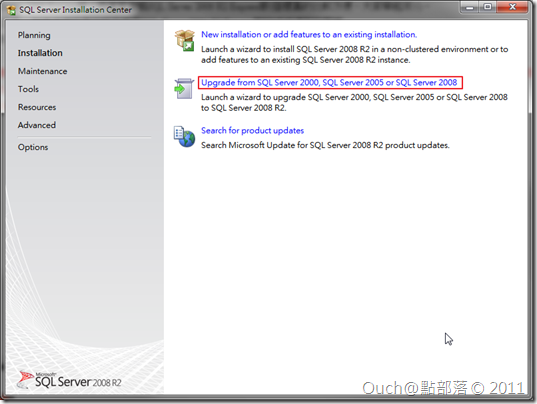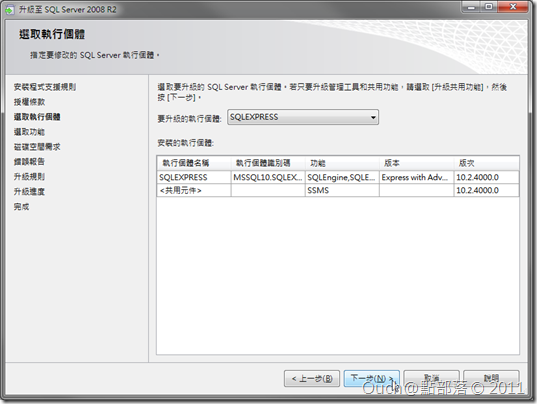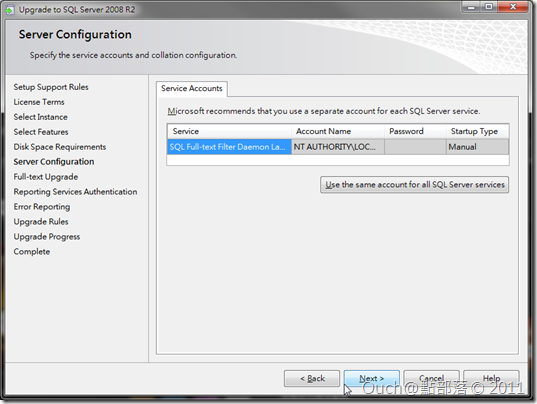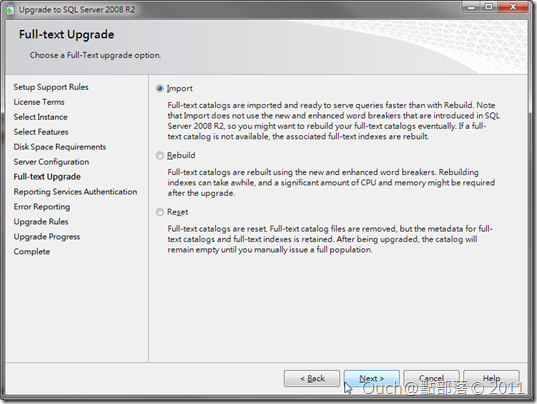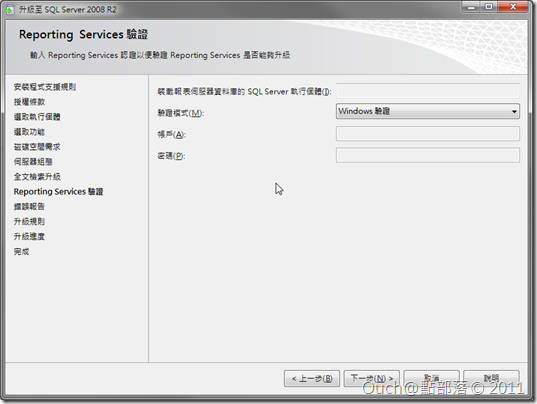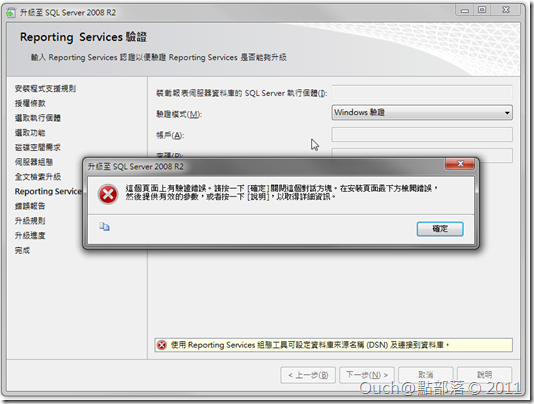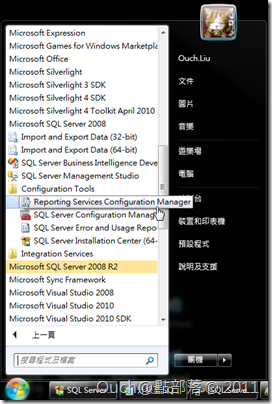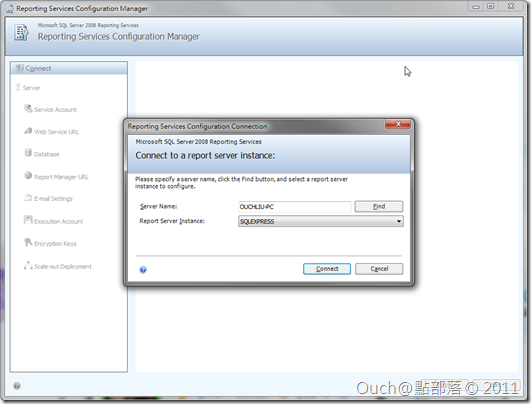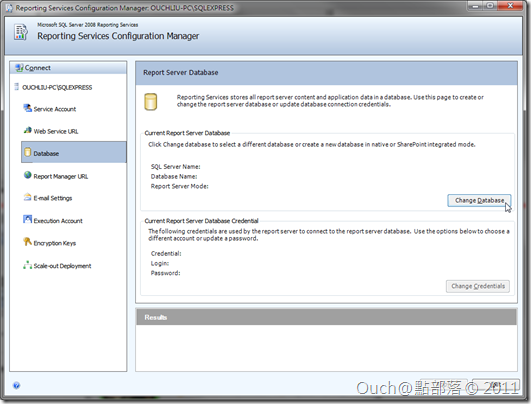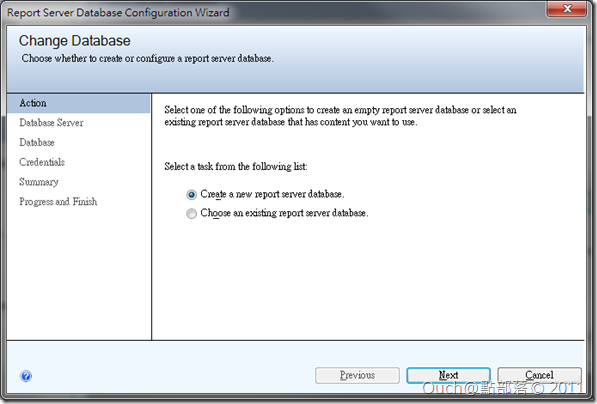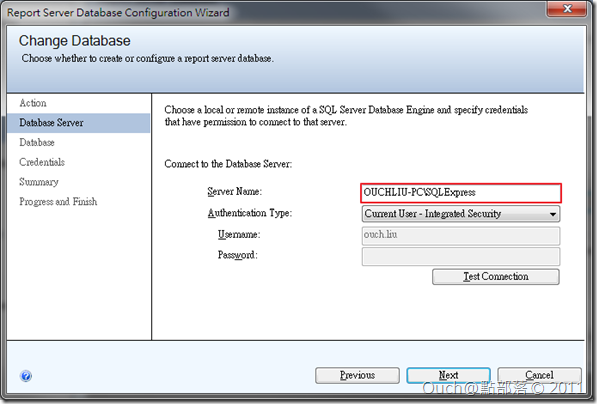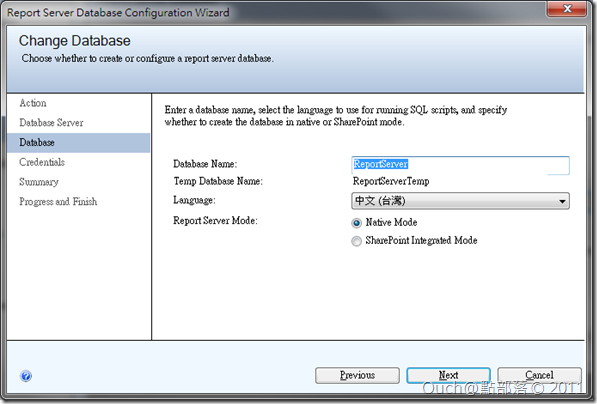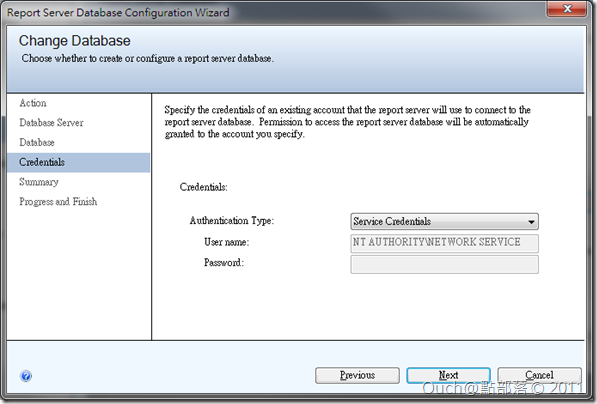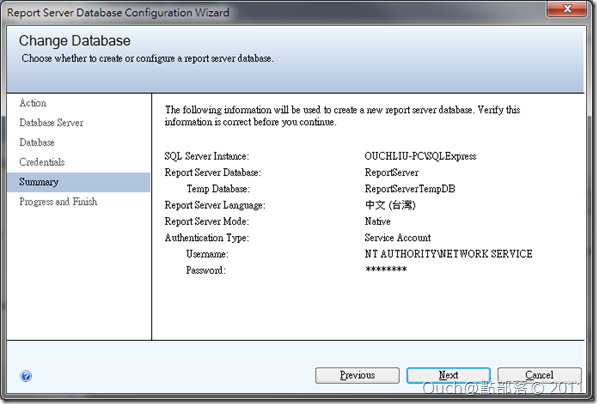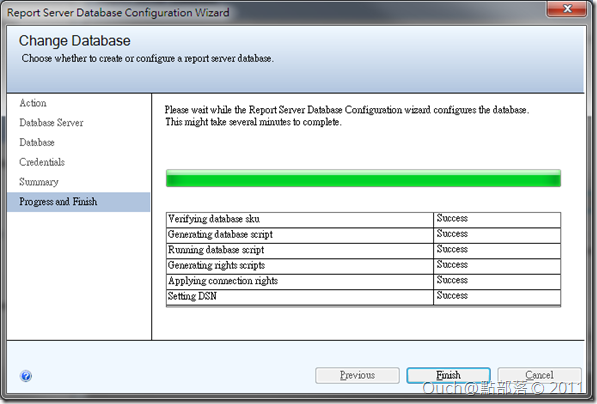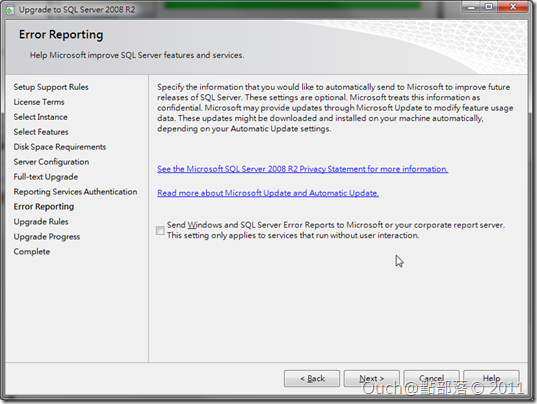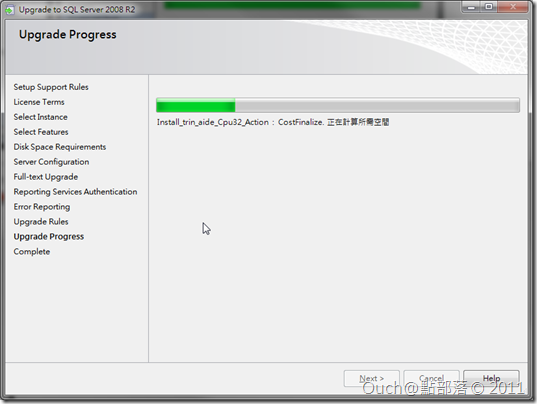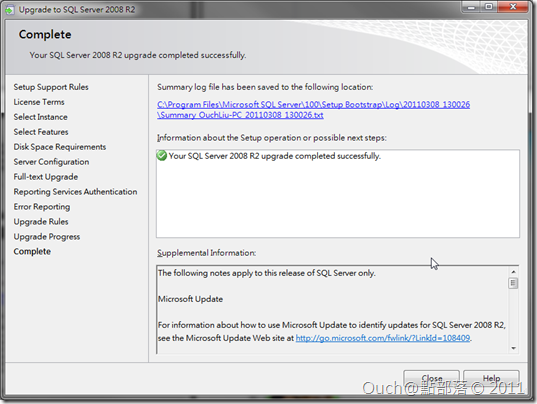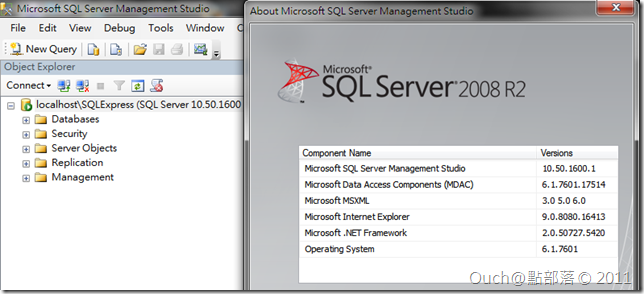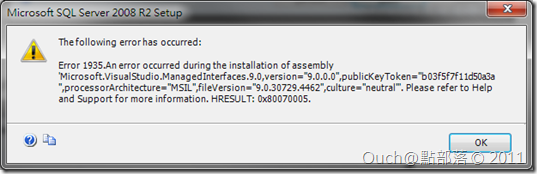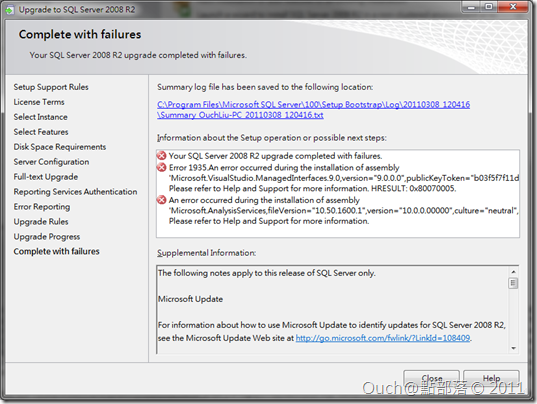上次在[SQL Server]VisualStudio 2010內建的SQL Server 2008 Express 升級與安裝SQL Server Management Studio 2008 實務一文中跟各位介紹了將Visual Studio 2010中預設內建的SQL Server 2008 Express升級成SQL Server 2008 Express with Advanced Services版。不過,今天要跟大家分享的,是我在已經(不幸)安裝了SQL Server 2008 Express版之後,想要使用升級功能升級到SQL Server 2008 R2 Express版的方法和我自己實作的時候遇到的問題。
上次在[SQL Server]VisualStudio 2010內建的SQL Server 2008 Express 升級與安裝SQL Server Management Studio 2008 實務一文中跟各位介紹了將Visual Studio 2010中預設內建的SQL Server 2008 Express升級成SQL Server 2008 Express with Advanced Services版。
而小朱大後來建議了可以在安裝Visual Studio 2010的時候選擇不安裝SQL Server 2008 Express版,而直接安裝SQL Server 2008 R2 Express版(這樣真的比較方便,大家學起來!!)。
不過,今天要跟大家分享的,是我在已經(不幸)安裝了SQL Server 2008 Express版之後,想要使用升級功能升級到SQL Server 2008 R2 Express版的方法和我自己實作的時候遇到的問題。
SQL Server 2008 R2 Express with Advanced Services可以直接在網路上下載得到,而使用裡面內建的升級功能就可以把之前舊版的其他SQL Server Express版升級到2008 R2版。
接下來我們就來看看實際操作的流程和畫面吧!!
請注意:目前無法進行跨語言的升級,所以在升級前,請先確定升級前的版本和下載的版本語言是相同的,不然會沒辦法升級喔!!(我親身經歷了在所有項目都設定完畢,要進行升級前才跟你說:不行!!!!!)
下載完畢之後,直接執行它直接點選「Upgrade from SQL Server 2000, SQL Server 2005 or SQL Server2008」這個選項吧!!
版權宣告與授權條款畫面,大家應該都知道該怎麼做吧~
再來要進行選取執行個體的動作,基本上如果電腦中沒安裝其他版本的SQL Server的話,就直接按下下一步吧!!
如果上一步不是選取升級共用功能的話,會發現直接跳了兩關,到伺服器組態的設定,一樣給他下一步~
全文檢索升級的部份,請依照個人的需求選擇要匯入、重建還是重設(我自己是用匯入)。
Reporting Services 驗證,很開心的按下下一步....咦!!?瞎蜜!?出現了錯誤!!!!!!!!把錯誤訊息關掉後,發現「裝載報表伺服器資料庫的SQL Server 執行個體」一欄是空的,而且不能輸入!!!所以接下來要進入排除錯誤的番外篇~
(上面的截圖是發生慘案之前就剪好的,所以是中文版的畫面)
除錯番外篇開始:
發生上述悲劇的朋友請不用擔心,從容的按下開始 -> 所有程式 -> Microsoft SQL Server 2008 -> Configuration Tools -> Reporting Services Configuration Manager,在接著出現的Reporting Services設定視窗中按下Connect鈕。
一切都是因為沒有幫Reporting Services設定好預設的資料庫造成的啊!!可以看到資料庫的設定欄都是空的,按下Chnage Database鈕進行資料庫的設定,並在之後出現的對話視窗中直接按下下一步按鈕。
在資料庫設定精靈對話視窗中,請修改ServerName的值為要被更新的SQL Server Express的Instance Name,並且使用Test Connection鈕測試是否可以正常連線,可以正常連線的話就按下下一步按鈕吧!!
接下來的資料庫名稱和安全性設定就直接使用預設值,按下下一步就好~
最後的Summary,快裝吧!!下一步!!~再來稍候它進行設定,直到一堆的Success出現,就給他用力的按下Finish,再回到升級為R2的流程吧!!
除錯番外篇結束~
回到原來升級SQL Server 2008 R2的畫面,按下下一步按鈕~喔耶!!可以下一步了!!接著就耐心的等它進行更新吧!!
最後出現這令人感動的一幕就是升級完畢啦!!!
升級完畢後,SQL Server和SQL Server Management Studio的版本編號應該會是10.50.1600。
後記:
在我升級的過程中出現過以下的錯誤畫面,我猜測應該是因為我在升級的過程中開著Visual Studio造成的,重新開機過後再進行一次升級動作就沒有以下錯誤了,提供給大家參考。